-
Yuppies - Regina

Köszönet Reginának, hogy lehetővé tette számomra leírásának fordítását!
Az eredeti leírás Regina tulajdona, melyet TILOS másolni, s más oldalon közé tenni!
Ez vonatkozik erre a fordításra is!
Vielen Dank Regina!
Az eredeti leírást itt találod:
A leckét PSP X7 programmal készítettem, de elkészíthető más verziójú programmal is!
A bemutató képek eltérőek lehetnek!

Pluginok/Szűrök:
- Filter Factory Gallery E - The Stump2 **

- Eye Candy 5 Impact - Perspective Shadow

A ** jelölt pluginok importálhatók az Unlimited 2.0 pluginok közé

Hozzávaló anyagot innen letöltheted:
Letöltés és kicsomagolás után:
- A Presets mappában lévő fájlra, kattints 2-szer, automatikusan importálódik
- A Gradients mappában lévő fájlt másold a PSP programod Gradients mappájába
- A többi fájlt nyisd meg a PSP programban

Színpaletta:
- Az anyagban található gradientet használjuk
Vagy az általad választott tube képből végy színeket, de ebben az esetben figyelj az elemek átszínezésére!!!
Kezdjünk is neki!
1.
- Nyisd meg a "yuppies-alpha-regis" képet, Window-Duplicate-val duplázd meg s az eredetit zárd be
- Töltsd ki gradienttel
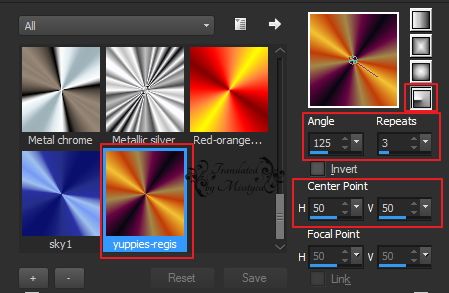
- Adjust - Blur -Radial Blur

- Effects - Distortion effects - Wave


2.
- Duplázd meg a réteget
- Mirrorral tükrözd meg
- Plugins - Almathera - A Puddle
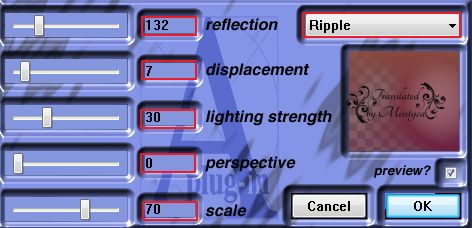
- A rétegbeállításnál a Blend Mode-t állítsd át Overlay-ra
- Selections - Load/Save Selection - Load Selection from Alpha Channel - Keresd a "yuppies-regis" beállítást
- Promote Selection to Layer
- Plugins - Panopticum - Alpha Strip

- A rétegbeállításnál a Blend Mode-t állítsd át Hard Light-ra
- Szüntesd meg a kijelölést
- Effects - Distortion effects - Warp

- Plugins - Eye Candy 5 Impact - Bevel - Válaszd a "regis-yuppies-bevel" beállítást
- Vedd le az átlátszóságot 50 %-ra
- Aktiváld a Pick Tool-t, s a jobb szélét húzd egy picivel kifele
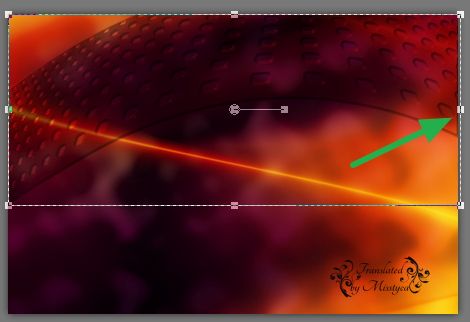

3.
- Állj a Copy of Raster 1 rétegre
- Plugins - L&K - Zitah


4.
- Állj a Raster 1 rétegre
- Duplázd meg a réteget
- Plugins - Filter Factory Gallery E -The Stump2 - Alap beállítás

- Vedd le az átlátszóságot 28 %-ra

5.
- Állj a Promoted Selection rétegre
- Nyisd meg az "Alies 1-2VR093-..." képet és Paste as New Layerként másold a képedre
- Vedd le a képméretet 85 %-ra, a Resize all Layer NE legyen bejelölve
- Plugins - Eye Candy 5 Impact - Perspective Shadow - Válaszd a "DropShadow, Berry" beállítást

6.
- Nyisd meg a "Monaiekje WA 3" képet és Paste as New Layerként másold a képedre
- Helyezd el, lásd a kész képen
- Duplázd meg a réteget
- A rétegbeállításnál a Blend Mode-t állítsd át Overlay-ra
- Image - Negative Image
- Aktiváld a Pick Tool-t s mozgasd el jobbra, lefele picivel


7.
- Nyisd meg a "tagmariel-circleaccent" képet és Paste as New Layerként másold a képedre
- Helyezd el, lásd a kész képen
- A rétegbeállításnál a Blend Mode-t állítsd át Luminance(legacy)-ra

8.
- Állj a Raster 1 rétegre
- Edit - Copy másold az egeredbe

9.
- Add Borders - 1 px - Fekete
- Add Borders - 5 px - Fehér
- Add Borders - 5 px - Fekete - ezt jelöld ki varázspálcával, s az előzőekben másolt képet Paste Into Selectionként másold a kijelölésbe
- Szüntesd meg a kijelölést
- Add Borders - 1 px - Fekete
- Add Borders - 40 px - Fehér
- Add Borders - 1 px - Fekete
- Vedd le a képméretet 900px-re

- Új rétegen helyezd el rajta a neved
- Mentsd el JPEG formátumban

Bízom benne, hogy sikerült elkészíteni, s jól éreztétek magatokat közben!
Nagyon szívesen venném, ha az elkészíttet leckeképet e-mail formájában elküldenéd nekem, vagy Facebook oldalamon megosztanád, hogy itt oldalamon meg tudnám osztani!
Ide kattintva írhatsz nekem levelet!

Köszönöm Cicka
Köszönöm Piroska










 Twitter
Twitter del.icio.us
del.icio.us Facebook
Facebook Digg
Digg Technorati
Technorati Yahoo!
Yahoo! Stumbleupon
Stumbleupon Google
Google Blogmarks
Blogmarks Ask
Ask Slashdot
Slashdot






